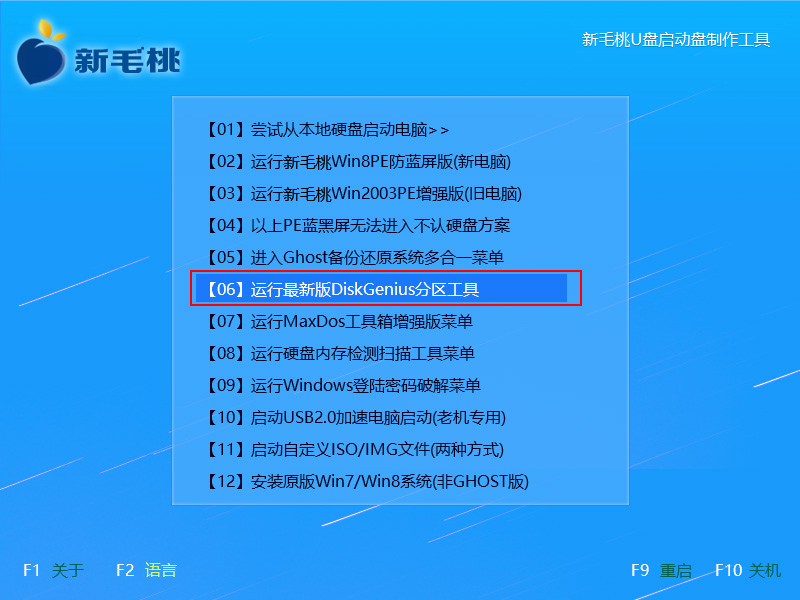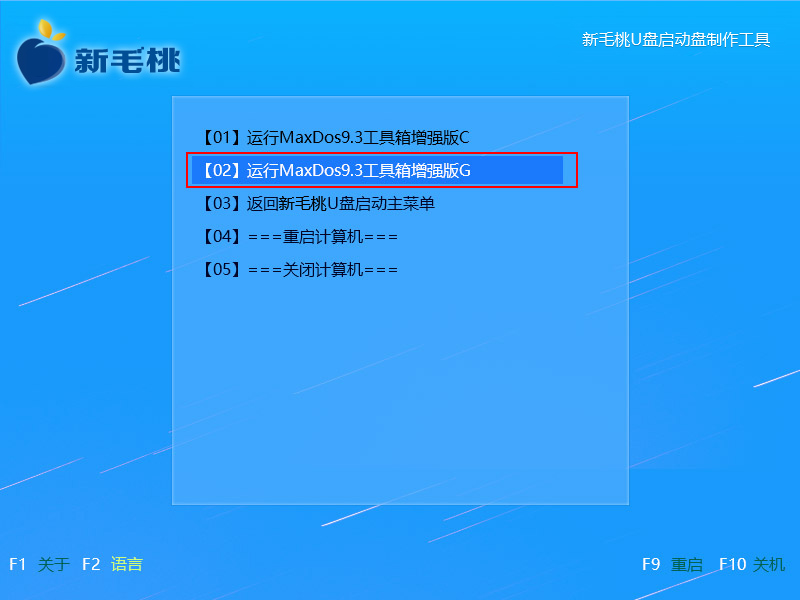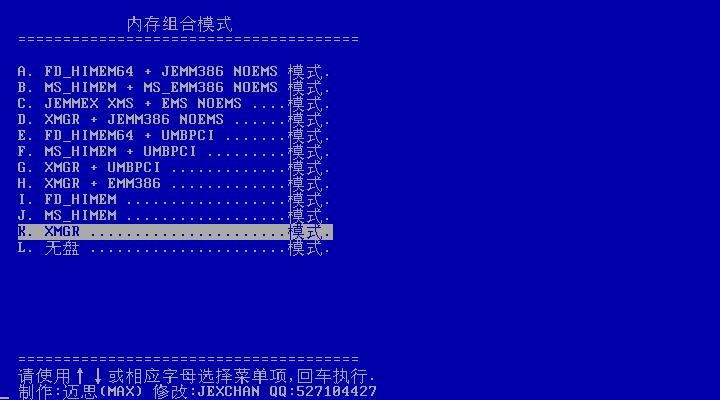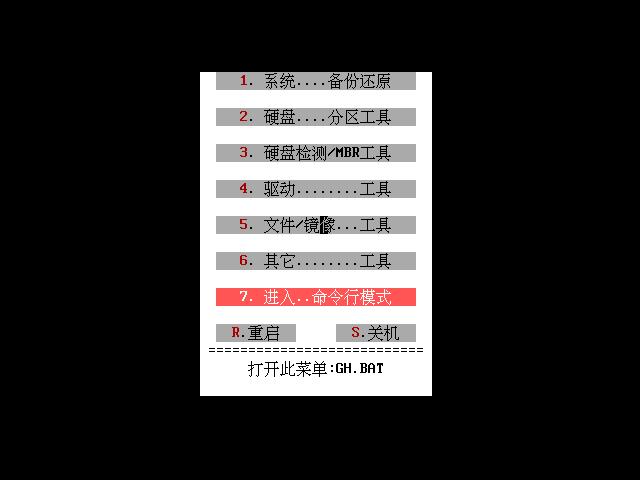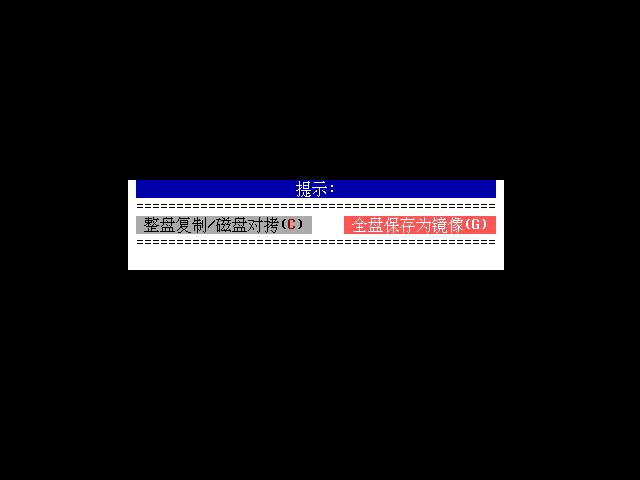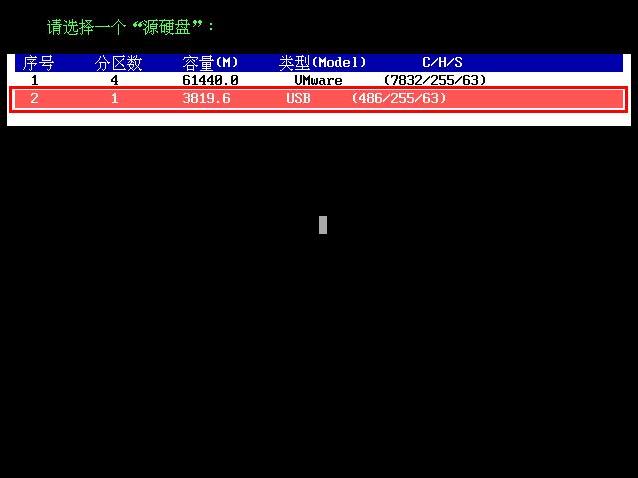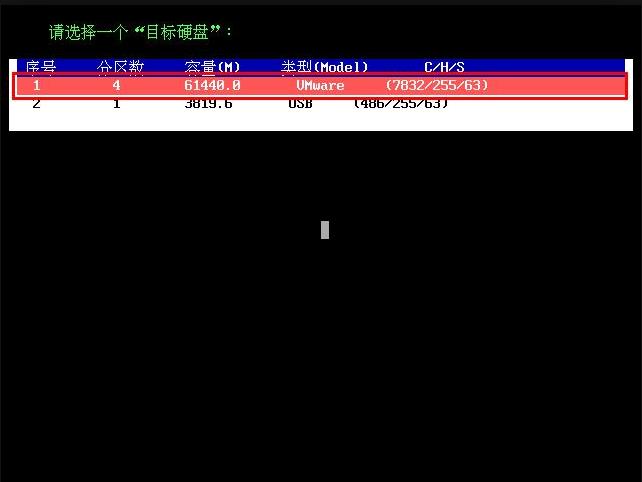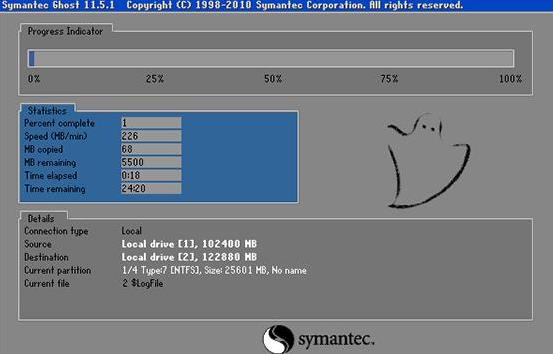所谓全盘镜像,就是以分区或磁盘为单位制作而成的镜像,可以算作是磁盘备份的一种。如何制作全盘镜像呢?在接下来的内容中,新毛桃就跟用户朋友分享MaxDos工具箱制作全盘镜像的方法。
1、将新毛桃装机版(UEFI版)u盘启动盘插入电脑usb接口,重启机器,屏幕上出现开机画面后按快捷键进入新毛桃主菜单,接着将光标移至“【07】运行MaxDos工具箱增强版菜单”,按Enter键确定,如图所示:
2、在子菜单中将光标移至“【02】运行MaxDos9.3工具箱增强版G”,继续回车,如图所示:
3、进入内存组合模式界面后,将光标移至“K.XMGR…模式”,进入下一步,如图所示:
4、在下图所示的菜单列表中,用鼠标点击“7.进入…命令行模式”:
5、接着在MaxDos工具箱界面“X:\>”处输入“cphd”启动磁盘克隆程序,如图所示:
6、然后在提示界面选择“全盘保存为镜像(G)”,如图所示:
7、随后请选择一个源硬盘,如图所示:
8、接下来选择一个目标硬盘(目标硬盘空间需大于源硬盘空间),如图所示:
9、确认参数无误后,将光标移至“开始”即可,如图所示:
10、接下来MaxDos启动克隆程序将全盘保存为镜像,如图所示:
看起来制作全盘镜像的步骤很多,其实思路理顺了并不复杂,每一步的细节和注意事项,新毛桃都有标注,感兴趣的朋友按照上面的进行操作问题不大。
责任编辑:新毛桃:http://www.xinmaotao.net